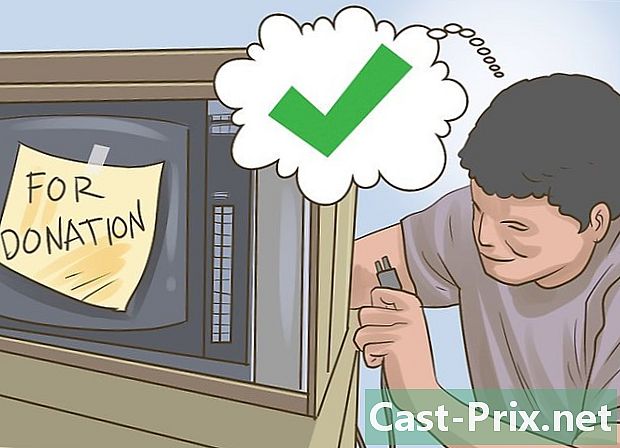Как да премахнете имейл от приложението Mail на iPhone
Автор:
Randy Alexander
Дата На Създаване:
26 Април 2021
Дата На Актуализиране:
5 Може 2024

Съдържание
- етапи
- Метод 1 Изтриване на отделни s
- Метод 2 Изтрийте няколко писма наведнъж
- Метод 3 Изтрийте трайно имейлите
- Метод 4 Изтриване на имейл акаунт
Можете да изтриете имейлите си в приложението Mail на вашия iPhone с няколко прости стъпки.
етапи
Метод 1 Изтриване на отделни s
-
Отворете приложението Mail. Това е приложението в син цвят, представено от запечатана икона с бял плик. -
Изберете имейл. Намерете имейла, който искате да изтриете.- Ако имейлът, който искате да изтриете, е в друга папка или входяща поща, докоснете връзката Назад (<) в горния ляв ъгъл на екрана и изберете подходящата папка.
-
Прекарайте пръст отдясно наляво. Използвайте пръст, за да сканирате дясната страна на пощата вляво, докато се появи поредица от бутони. -
Чукнете Кошче. Това е червеният бутон от дясната страна на екрана. Имейлът ще бъде премахнат от входящата поща и ще бъде преместен в папката кошница.
Метод 2 Изтрийте няколко писма наведнъж
-
Отворете приложението Mail. Това е приложението в син цвят, представено от запечатана икона с бял плик.- Ако имейлите, които искате да изтриете, са в друга папка или пощенска кутия, щракнете върху връзката Назад (<) в горния ляв ъгъл на екрана и изберете подходящата папка.
-
Докоснете Редактиране. Тази опция се намира в горния десен ъгъл на екрана. -
Изберете имейлите, които искате да изтриете. За да направите това, изберете кръга отляво на всеки, който искате да изтриете.- За да изберете всички имейли в папката, натиснете Маркирай всички в долния ляв ъгъл.
-
Чукнете Кошче. Този бутон е в долния десен ъгъл на екрана. Всички имейли, които сте избрали, ще бъдат преместени в папката кошница.
Метод 3 Изтрийте трайно имейлите
-
Отворете приложението Mail. Това е приложението в син цвят, представено от запечатана икона с бял плик. -
Докоснете връзката Назад (<). Тази връзка е в горния ляв ъгъл на екрана. Ще получите достъп до страницата Приемни кутии. -
Чукнете Кошче. Това е вторият раздел от менюто Приемни кутии. -
Докоснете Редактиране. Този бутон е в горния десен ъгъл на екрана. -
Изберете имейлите, които искате да изтриете. За да направите това, изберете кръга отляво на всеки, който искате да изтриете.- За да изтриете завинаги всички писма от папката, натиснете Изтрийте всички в долния десен ъгъл, преди да изберете отделните s.
-
Докоснете Изтриване. Този бутон е в долния десен ъгъл. Всички имейли, които сте избрали, ще бъдат изтрити за постоянно от вашия iPhone.
Метод 4 Изтриване на имейл акаунт
-
Достъп до настройките. Това е приложението, представено със сива икона на зъбно колело (⚙️) на началния екран. -
Превъртете до и изберете Поща. Този бутон се намира в раздел меню с други приложения на Apple като контакти и бележки. -
Докоснете Профили. Този бутон е в горната част на менюто. -
Изберете имейл акаунт. Изберете акаунта, който искате да премахнете от телефона. -
Докоснете Изтриване на акаунт. Тази опция е в долната част на менюто. -
Докоснете Премахване от моя iPhone. Това ще изтрие акаунта и всички имейли, които съдържа, както и всички други данни за акаунта на iPhone.